DropItToMeでDropboxに直接誰からでもファイルを受信
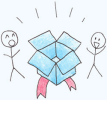
DropItToMeは、アップロードを転送する無料のDropboxアプリです 75MB未満 Dropboxのフォルダーに直接。 このサービスはパスワード保護を提供するので、あなたが本当にしなければならないことは、人々にURLとパスワードを与えるだけで、あなたは必要なすべてのファイルをあなたに送ることができます。これは、すでにAirDropperに精通している可能性のある人にとっては簡単な代替手段です。設定しましょう!
ステップ1
DropItToMeを使い始める前に、公式のDropbox WebサイトでDropboxアカウントにログインしてください。
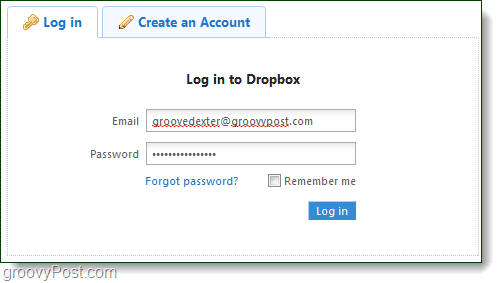
ステップ2
ログインしたら、http://dropitto.meにアクセスしてください。 Webサイトには、webappのシンプルなインターフェイスがあります。すでにアカウントをお持ちの場合は、ログインボタンを使用できます。これは後で便利です。今のところ クリック 登録.
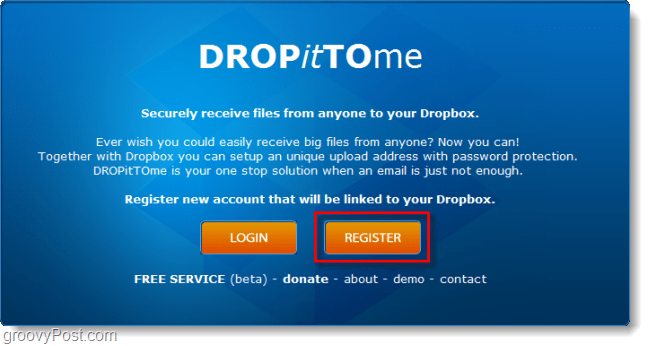
ステップ3
次のページで クリック その 登録 もう一度ボタン。 DropItToMeは、Dropboxアカウントにオンラインでログインしていることを確認します。
Dropboxアカウントをお持ちでない場合は、このリンクでサインアップできます。 (リンクは250MBのボーナスを提供します!)
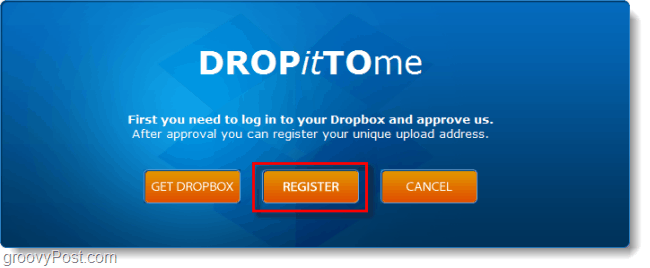
ステップ4
あなたがTwitterユーザーなら、このようなウィンドウを見たことがあるでしょう。 Dropboxは、DropItToMeがアカウントに接続できるようにするかどうかを尋ねます。 クリック 許可する.
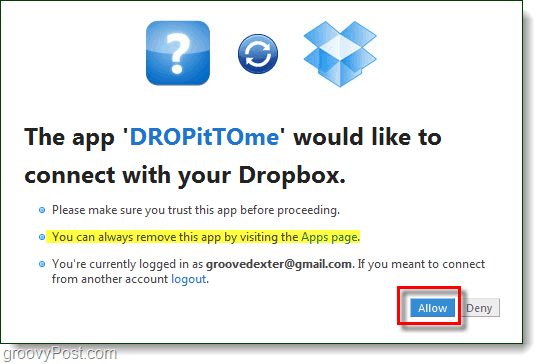
ステップ5
次のページで、リダイレクトされますDropItToMe。ここで、ユーザー名とパスワードを設定します。ユーザー名はdropitto.meのURLでもありますので、ファイルを送信したいユーザーに提供するものであるため、賢明に選択してください。アップロードパスワードは、あなたが言ったファイルを送信するために人々が入力する必要があるものです。
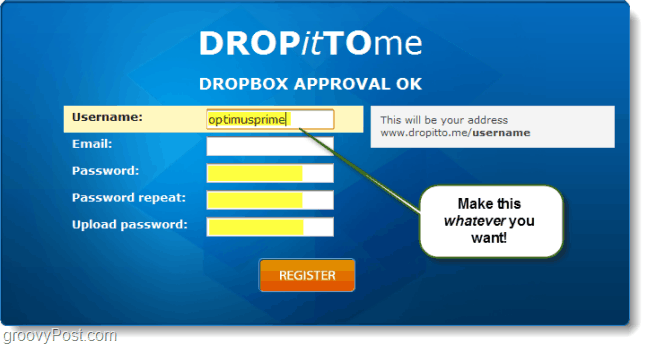
できた!
登録が完了したら、www.dropitto.me /のURLを好きな人に渡せば、そこからファイルを送信できます。
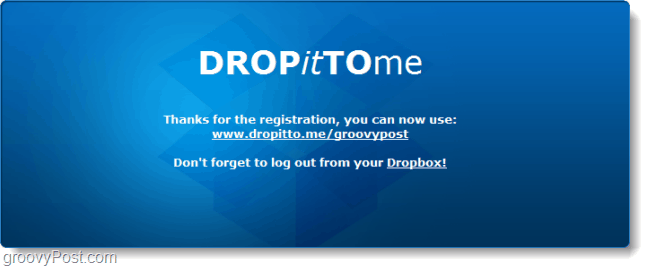
ユーザーがDropItToMeのURLにアクセスすると、次のようなウィンドウが表示されます。 DropItToMeはパスワードを要求し、ファイルのアップロードを許可します(まで ファイルあたり75 MBのサイズ)Dropboxに直接アクセスします。
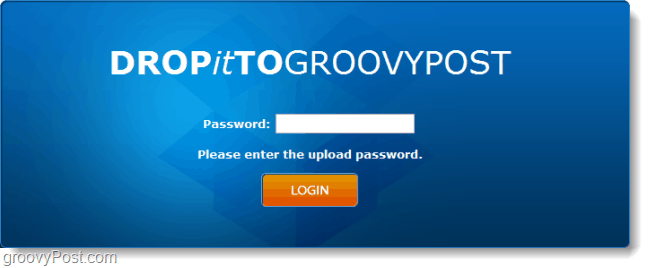
誰かがDropboxにファイルをアップロードすると、DropItToMeはDropboxにDROPitTOmeというフォルダーを自動的に作成し、そこにファイルを配置します。
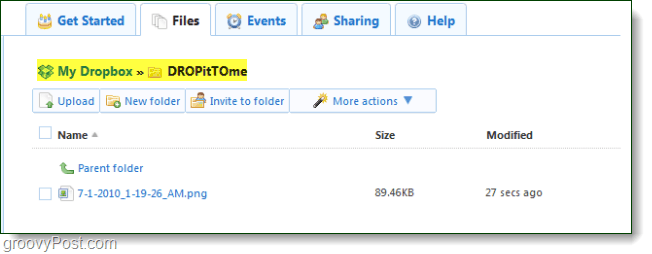
DropItToMeを無効にするにはどうすればよいですか?
DropItToMeを無効にするには2つの方法があります。
- アップロードを一時的に無効にする
- DropboxへのDropItToMeアクセスを取り消します。
最初の方法については、http:// dropittoにアクセスしてください。私とあなたが以前に設定したアカウントを使用してログインします。その後、アップロードパスワードを編集するか、アップロードを完全に無効にすることができる画面が表示されます。
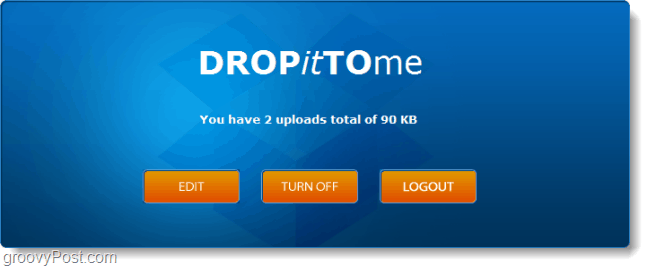
DropitTomeを完全に取り除くもう1つの方法は、Dropboxアカウント設定に移動して、[マイアプリ]タブにアクセスすることです。ここでできます クリック Dropboxアカウントからアンインストールするアプリの横にあるX。

結論
サイズが75 MBを超えるファイルを転送する必要がある場合は、DropItToMeは、誰かのDropboxにファイルを送信する効率的な方法です。アプリの唯一の問題は、事前にセットアップする必要があることですが、一度セットアップすると、非常に使いやすくなります。ファイルを受け取った人を確認できるようにレシートシステムがあればいいのにと思いますが、問題ないように十分に確実に機能します。
あるいは、独自のWebサーバーを持っている場合は、別のgroovyガイドに従って、独自のDropItToMeを作成できます。










コメントを残す